PS设置多图层排列对齐技巧
摘要:图层排列对齐经常用到,PS有自带的专门对齐工具,运用起来非常快捷,只要把想要对齐的几个图层选择,点一些对齐的方式即可。如果你还没有发现这个方...
图层排列对齐经常用到,PS有自带的专门对齐工具,运用起来非常快捷,只要把想要对齐的几个图层选择,点一些对齐的方式即可。如果你还没有发现这个方法,本教程将会对你有很大帮助。
1、新建文档,选择油漆桶工具,给背景填充一种图案。
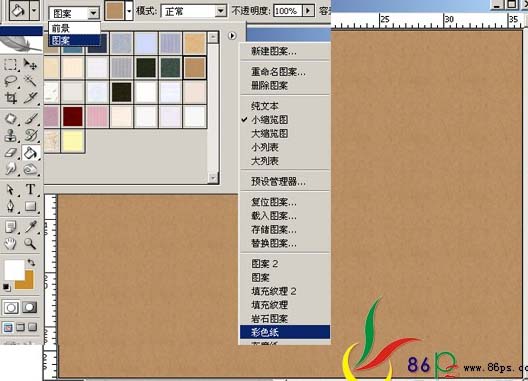
2、打开一张图片,用移动工具点住它拖到背景上来。
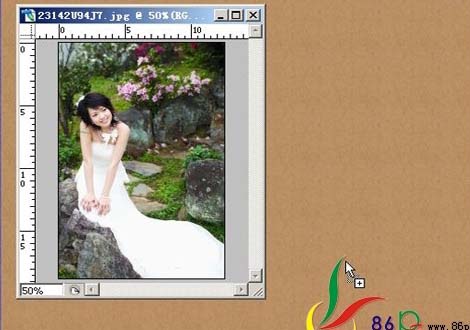
3、按Ctrl+T键缩放调整图片的大小,按回车键确认调整。

【PS设置多图层排列对齐技巧】相关文章:
上一篇:
PS通道混合器的认识
下一篇:
PS金属文字的制作
